
Jeśli jesteś częstym użytkownikiem WhatsApp, może się okazać, że dane i pamięć podręczna WhatsApp mogą zajmować znaczną ilość miejsca na iPhonie, iPadzie lub telefonach z Androidem, dlatego rozsądne jest, aby niektórzy użytkownicy chcieli wyczyścić pamięć podręczną WhatsApp i dane, aby zwolnić miejsce na swoim urządzeniu. Osobno niektórzy użytkownicy mogą chcieć usunąć dane WhatsApp ze względu na ochronę prywatności.
Jednym ze sposobów na wyczyszczenie danych WhatsApp jest całkowite usunięcie wątków wiadomości i rozmów z aplikacji, ale możesz też być bardziej szczegółowy i zobaczyć więcej informacji, w tym rozmiar pamięci każdego typu danych, które planujesz usunąć. Usunięcie przechowywania danych i pamięci podręcznych WhatsApp nie jest jednak bez konsekwencji, a wykonując pełne czyszczenie, usuniesz wątki wiadomości i wszystkie zawarte w nich zdjęcia, gify, filmy, wiadomości głosowe, dokumenty, naklejki i inne informacje zawarte w WhatsApp i różne rozmowy, które prowadziłeś. Na szczęście WhatsApp zapewnia pewien poziom szczegółowej kontroli nad tym, jakie dane można usunąć, więc jeśli chcesz usunąć tylko zdjęcia lub filmy z określonego wątku z określonym kontaktem, możesz to zrobić.
Jak wyczyścić dane, pamięć i pamięć podręczną WhatsApp z iPhone'a
Usunięcie danych WhatsApp w ten sposób pozwala również zobaczyć, ile miejsca zajmuje każdy wątek wiadomości na iPhonie
- Otwórz WhatsApp i kliknij „Ustawienia” (znajdujące się w rogu aplikacji)
- Zlokalizuj i dotknij „Wykorzystanie danych i pamięci”
- Przewiń w dół, aby znaleźć i wybrać „Wykorzystanie pamięci”
- Tutaj znajdziesz listę rozmów i wątków wraz z całkowitym rozmiarem pamięci każdego wątku, dotknij dowolnego z tych wątków kontaktów/rozmów, aby podjąć działania na danych konkretnych rozmów
- Przewiń listę szczegółów rozmowy z tym kontaktem (wyświetlając zdjęcia, GIF-y, filmy, wiadomości głosowe, dokumenty, naklejki itp., całkowitą liczbę i rozmiar pamięci), a następnie kliknij „Zarządzaj”
- Dotknij typów danych, które chcesz wyczyścić i usunąć, lub zaznacz je wszystkie, a następnie wybierz „Wyczyść”
- Potwierdź, że chcesz usunąć te dane z WhatsApp, ponownie dotykając „Wyczyść”
- W razie potrzeby powtórz z innymi kontaktami i wątkami rozmów
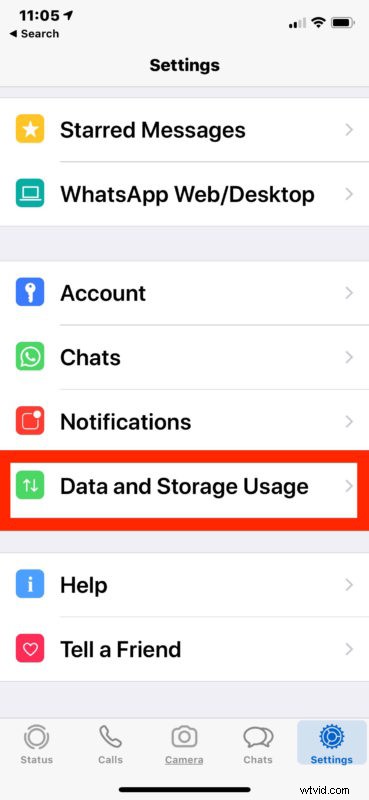
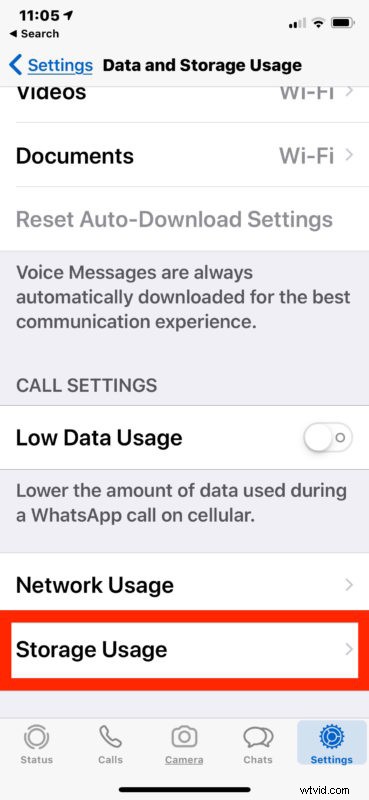
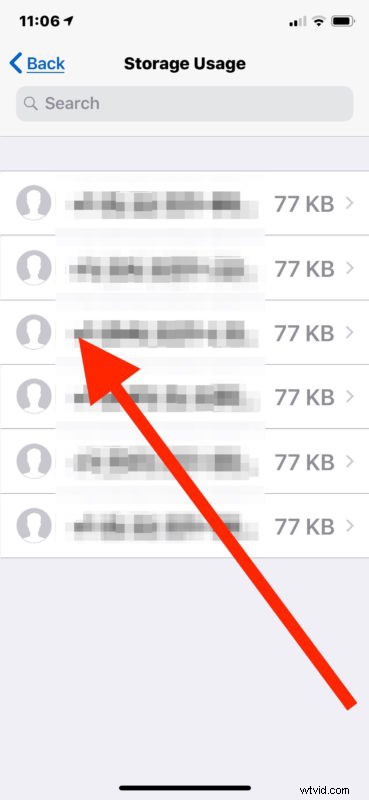
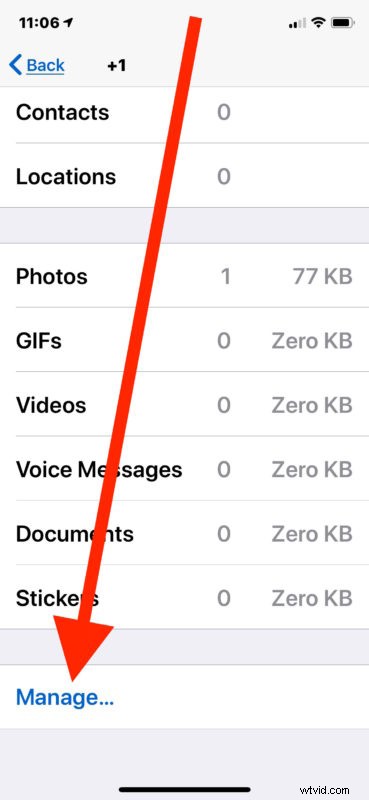
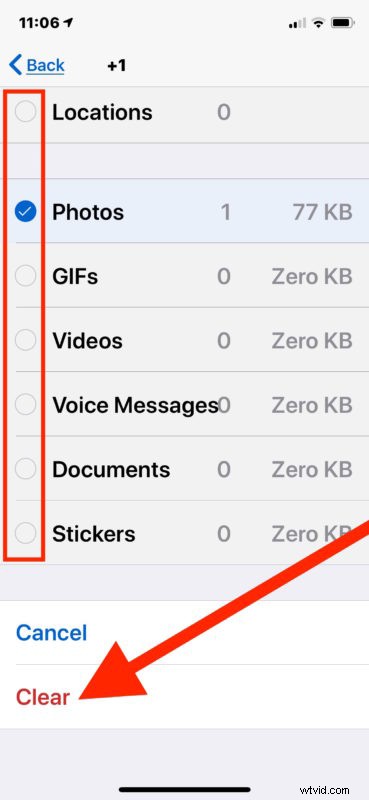
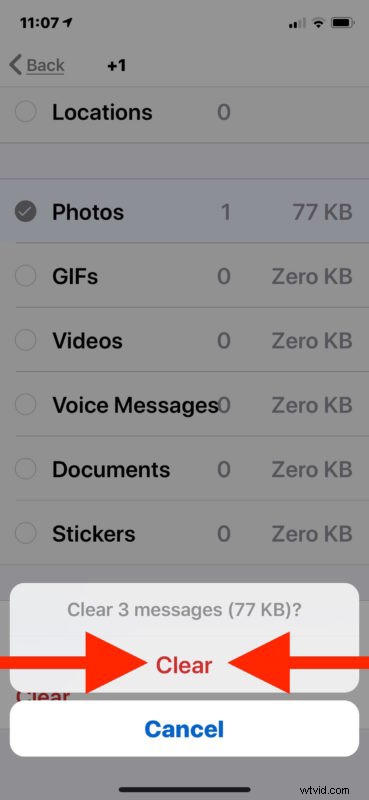
W zależności od tego, jak często korzystasz z WhatsApp i jakiego rodzaju treści i danych udostępniasz w WhatsApp, te wątki rozmów mogą być bardzo duże i zajmować dużo miejsca lub wcale, wszystko zależy od indywidualnego użytkowania.
Na przykładowych zrzutach ekranu tutaj dane są jasne, ponieważ są one minimalne ze względu na niewielkie wykorzystanie i aktywność w aplikacji, ale możesz łatwo znaleźć bardzo duże ilości danych, jeśli WhatsApp jest Twoją główną platformą do przesyłania wiadomości i komunikacji.
Możesz także dostosować kilka ustawień WhatsApp, aby zaoszczędzić trochę miejsca na iPhonie, na przykład uniemożliwić WhatsApp automatyczne zapisywanie zdjęć i filmów na iPhonie.
Co ciekawe, niektórzy użytkownicy zgłosili, że ręczne usuwanie pamięci podręcznej aplikacji za pomocą poszczególnych aplikacji, podobnie jak ta, może czasami mieć korzystne skutki w innych miejscach, zwalniając pamięć oznaczoną jako Inne lub System na iPhonie lub iPadzie. Oczywiście możesz również ręcznie spróbować usunąć „Inne” miejsce na dane z iOS lub zmniejszyć pamięć systemu iOS
Koncentruje się to na wyczyszczeniu przechowywania danych i pamięci podręcznych WhatsApp z iPhone'a, ale prawdopodobnie działa to samo również na Androidzie. Jeśli instrukcje są inne na Androidzie i wiesz o nich konkretnie, możesz wpisać się poniżej w komentarzach z tymi szczegółami.
